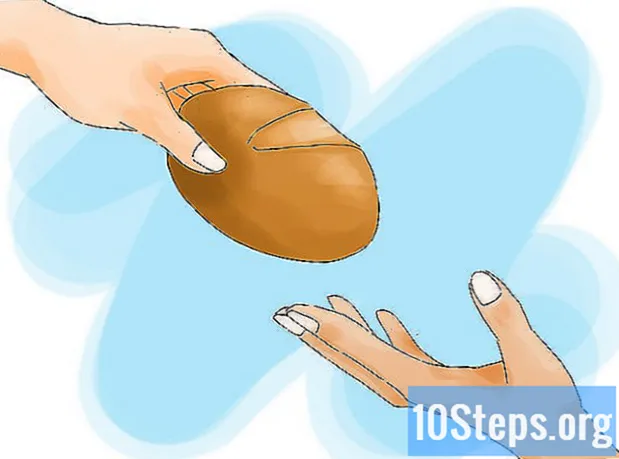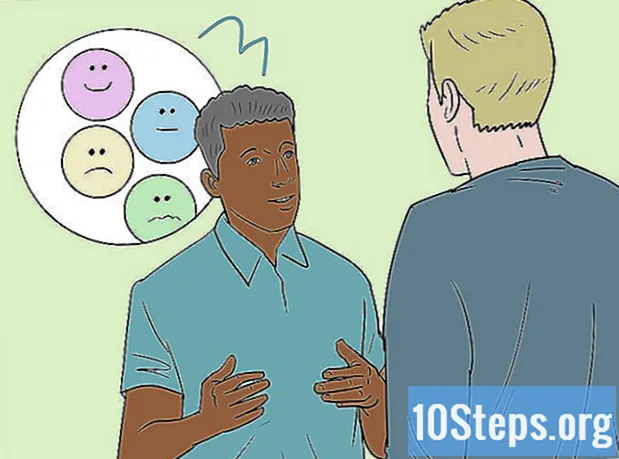Szerző:
Helen Garcia
A Teremtés Dátuma:
17 Április 2021
Frissítés Dátuma:
16 Lehet 2024
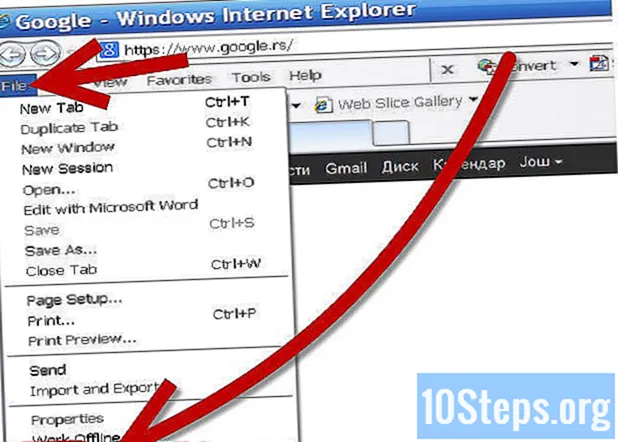
Tartalom
Ha az Internet Explorer 7 rendszert használja Windows XP vagy 2000 rendszerén, előfordulhat, hogy hibákat tapasztal az oldalakon. Az alábbiakban bemutat néhány javítást és módosítást a beállításokban, amelyek megoldhatják a problémát.
Lépések
Frissítse a JavaScript-et a legújabb verzióra.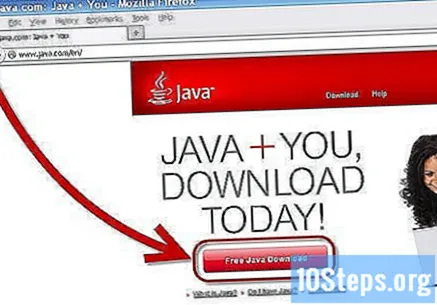
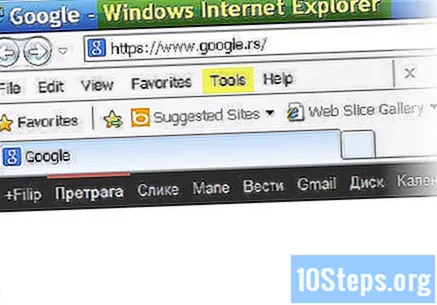
Állítsa be a böngésző beállításait.
Az Internet Explorer 7 alkalmazásban kattintson az "Eszközök" elemre.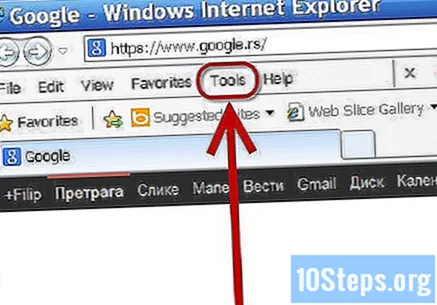
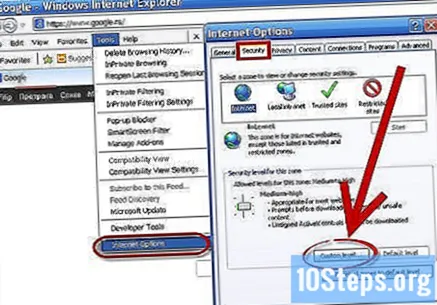
Nyissa meg az "Internet Options" lehetőséget, kattintson a "Security" fülre, majd az "custom level" gombra.- Tiltsa le az internetes biztonsági vezérlőket. Minden mezőben válassza az Engedélyezés, Figyelmeztetés, Letiltás vagy egy másik lehetséges lehetőséget, az alábbiak szerint:
- .NET Framework: engedélyezze az összes beállítást.
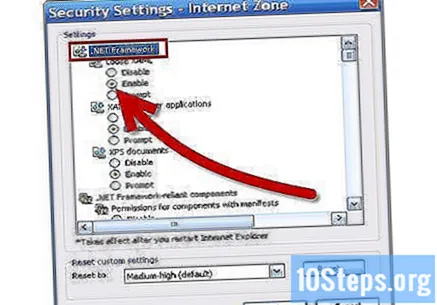
- ActiveX-vezérlők és beépülő modulok: Letiltás
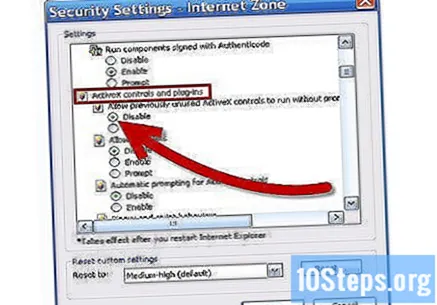
- Korábban használt ActiveX-vezérlők: Letiltás
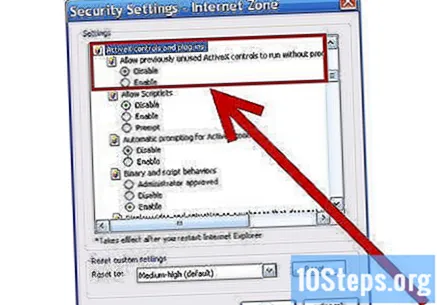
- Szkriptek, automatikus felszólítások, bináris és szkriptes viselkedés, videók és animációk megjelenítése a webhelyen: Engedélyezés
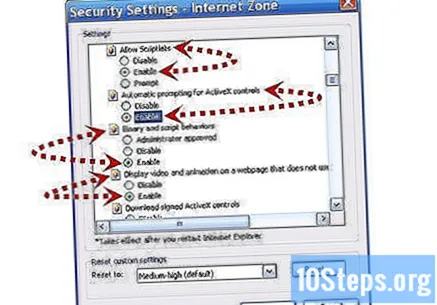
- Töltse le az aláírt ActiveX-vezérlőket, töltse le az aláíratlan ActiveX-vezérlőket, futtassa az ActiveX-vezérlőszkripteket: Kérés
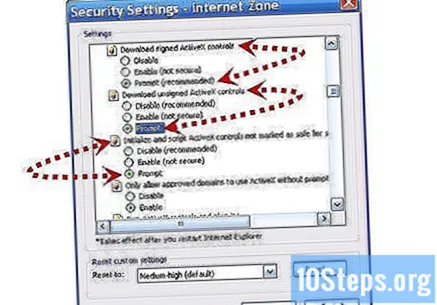
- Futtassa az ActiveX-vezérlő parancsfájlokat, amelyek biztonságosak a szkriptek végrehajtásához: Engedélyezze
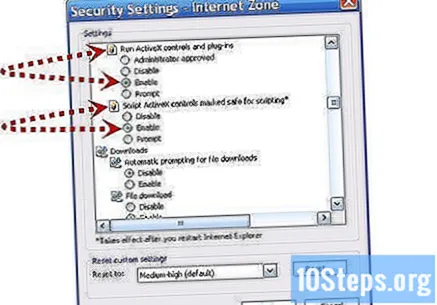
- Letöltések: automatikus értesítés fájlok letöltésére: Letiltás
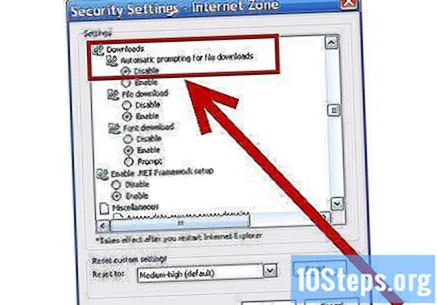
- Letöltések: Fájlok letöltése, betűtípusok letöltése: Engedélyezés
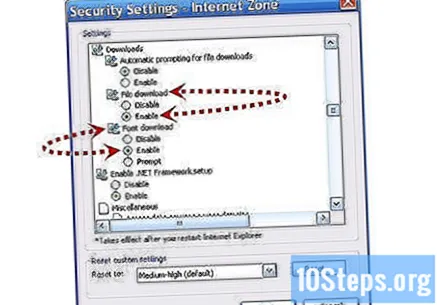
- .NET-keretrendszer konfigurációjának engedélyezése: Engedélyezés
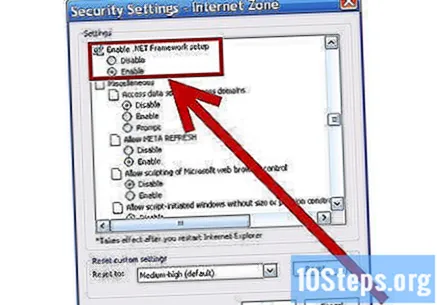
- Microsoft virtuális gép: Közepes biztonság
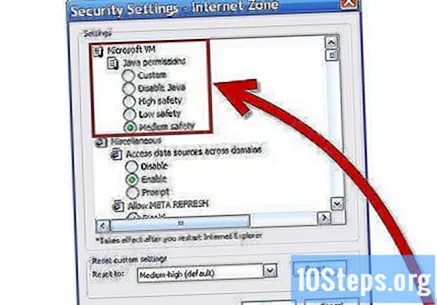
- Egyéb: Hozzáférés a domain adatforrásaihoz: Letiltás
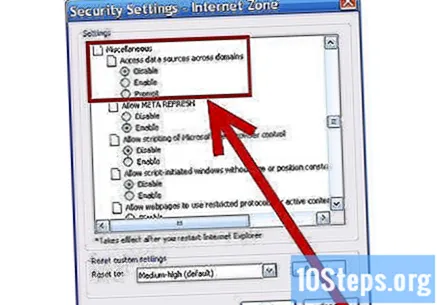
- META frissítés engedélyezése: Engedélyezés
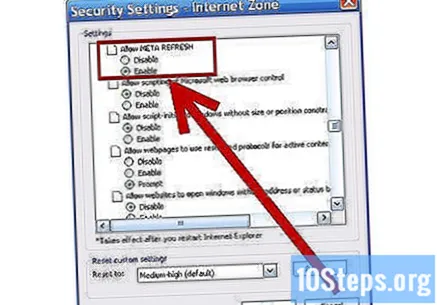
- Engedélyezze a webböngésző vezérlőszkriptjét, engedélyezze a szkriptablakok méret- vagy pozíciókorlátozás nélküli indítását: Letiltás
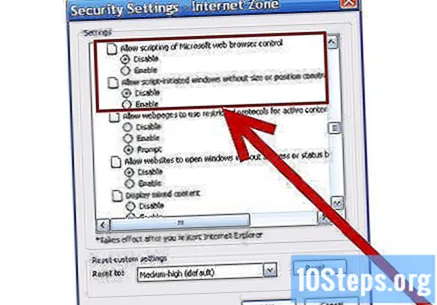
- Engedélyezze a weboldalak számára, hogy korlátozott protokollokat használjanak az aktív tartalomhoz: Figyelmeztetés
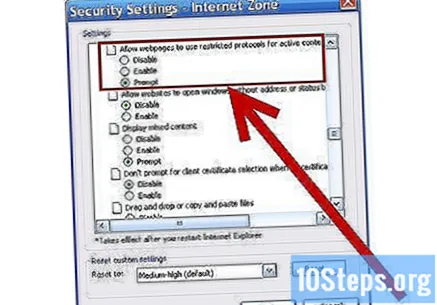
- Engedélyezze a webhelyek számára az ablakok megnyitását címek vagy állapotsorok nélkül: Letiltás
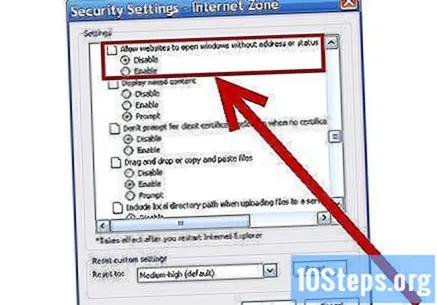
- Vegyes tartalom megjelenítése: Figyelem
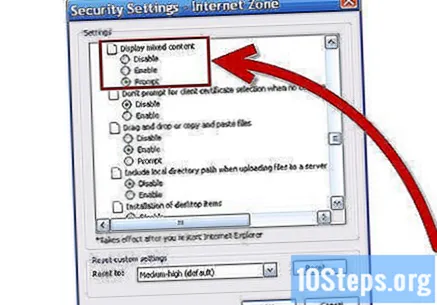
- Ne erősítse meg az ügyféltanúsítvány kiválasztását: Letiltás
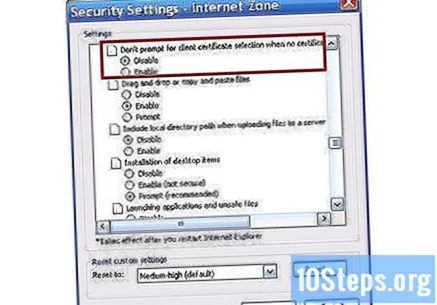
- Kattintson és húzza, vagy másolja és illessze be a fájlokat, a helyi könyvtár elérési útjának hozzáadása: Engedélyezés
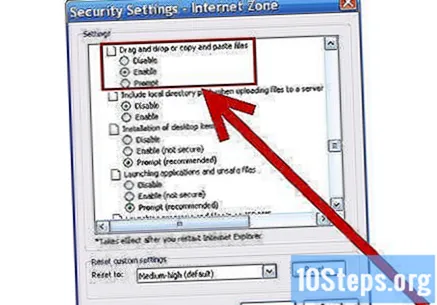
- Asztali elemek telepítése, nem biztonságos fájlok és alkalmazások indítása, programok és fájlok indítása az IFRAME-ben: Figyelmeztetés
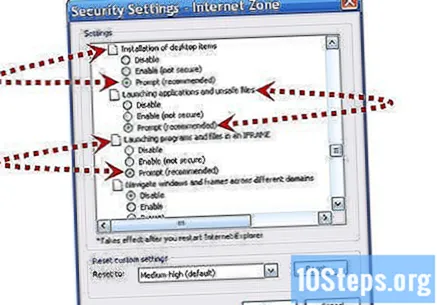
- Böngészés a különböző kereteken belüli keretek között: Letiltás

- Fájlok megnyitása tartalom alapján: Engedélyezés
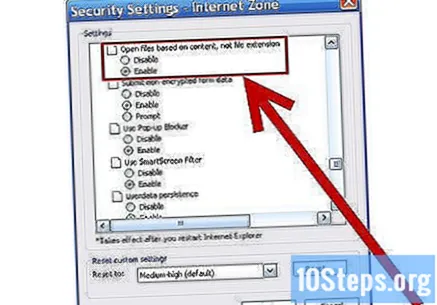
- Szoftvercsatorna engedélyek: közepes
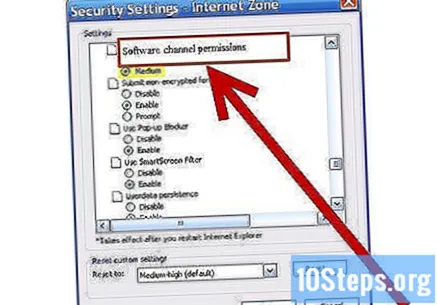
- Titkosítatlan űrlapadatok beküldése: Engedélyezés
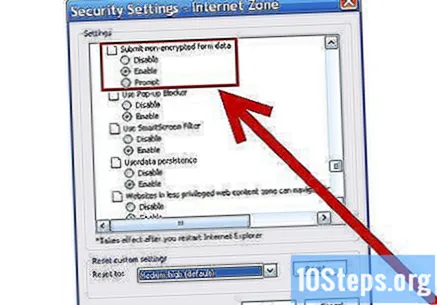
- Használjon adathalászat-szűrőt, használjon előugró ablakok blokkolóját: Letiltás
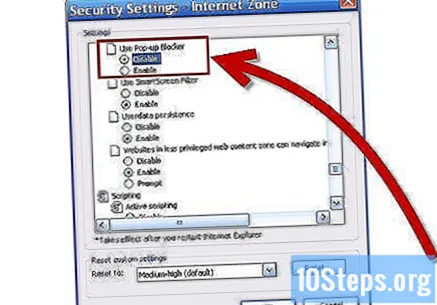
- A felhasználói adatok, a kevésbé privilegizált webtartalom-zónában lévő webhelyek állandósága, Script: Aktív szkript: Engedélyezés
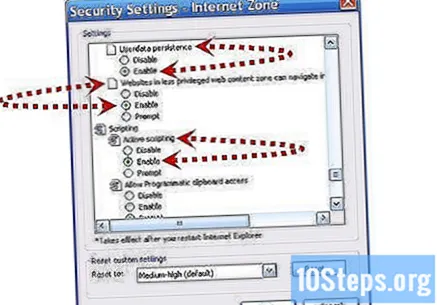
- Hozzáférés engedélyezése az automatizált vágólapra: Kérés
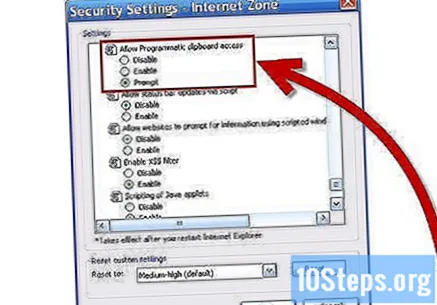
- Engedélyezze az állapotsor frissítéseit szkripten keresztül, Engedélyezze a webhelyeknek, hogy információkat kérjenek a szkriptablakok segítségével: Letiltás
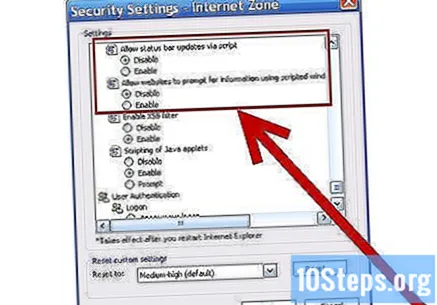
- Java kisalkalmazás-szkript: Engedélyezés
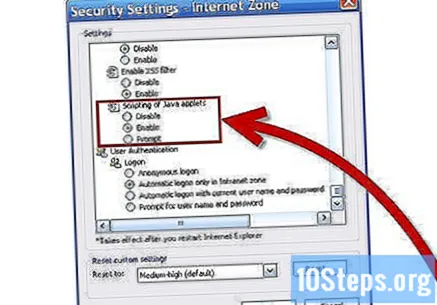
- Bejelentkezés: Automatikusan csak az intranetes zónába jelentkezik be
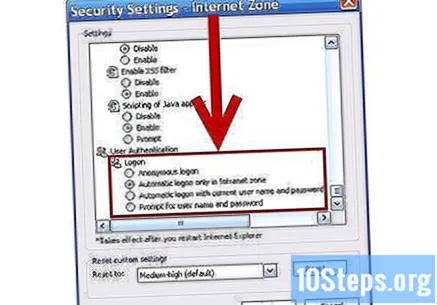
- .NET Framework: engedélyezze az összes beállítást.
A beállítások módosítása után kattintson az "OK" gombra. Amikor IE figyelmeztető üzenetet kap, kattintson az "Igen" gombra.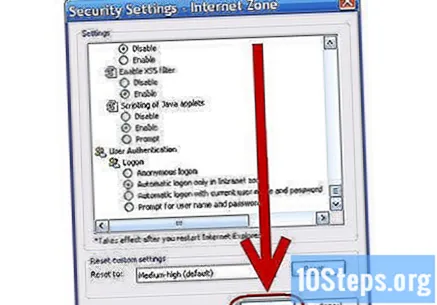
Kattintson a "Speciális" fülre, és görgessen le a képernyő aljára.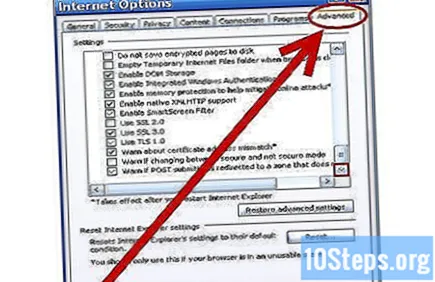
Kattintson az "Internetes fájlok törlése" gombra.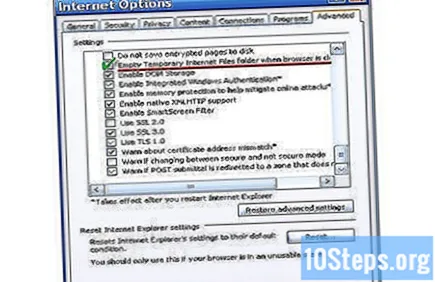
- Adathalász szűrő letiltása: kattintson az "Alkalmaz" gombra.
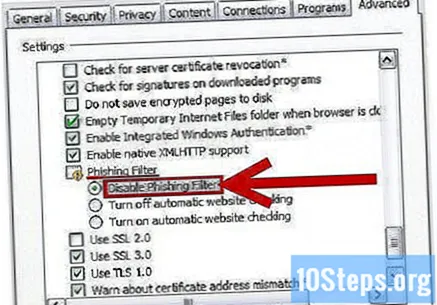
- A fül beállításai: kattintson az "Általános" gombra.
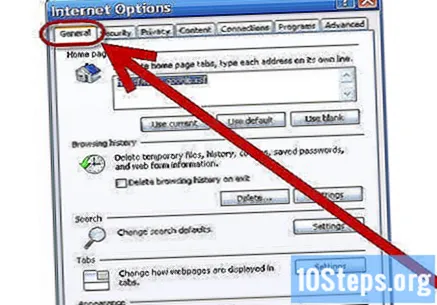
- Adathalász szűrő letiltása: kattintson az "Alkalmaz" gombra.
Kattintson a "Beállítások" elemre (például a weboldalakra...).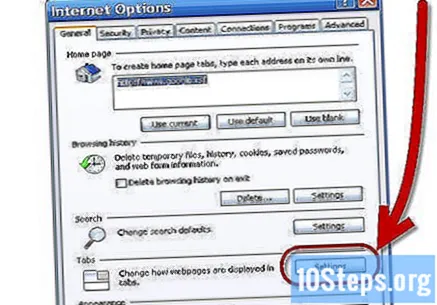
Törölje a jelet az "A felugró ablakok mindig új lapon történő megnyitása" és a "Mindig új lap megnyitása az aktuális ablakban" lehetőségekből.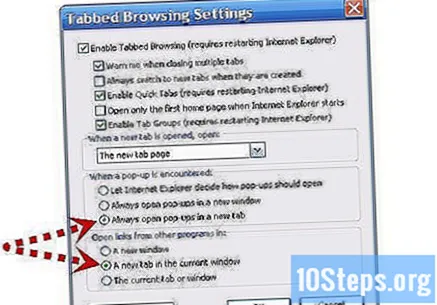
Kattintson az "OK" gombra.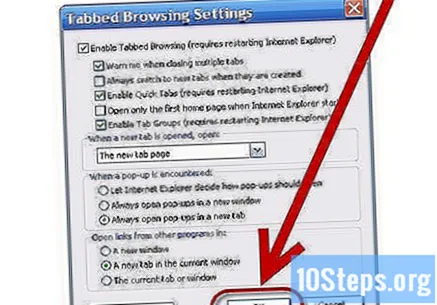
Zárja be az IE7 böngészőt.
Kattintson a jobb gombbal az IE7 ikonra az asztalon, és válassza az "Indítás bővítmények nélkül" lehetőséget. Amikor figyelmeztetést kap, kattintson az "Ignore" gombra.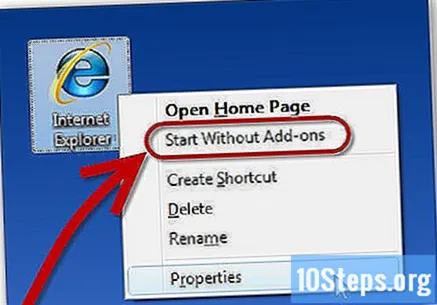
Zárja be az IE7-et, és ismételje meg az utolsó lépést.
Tippek
- Ha megpróbál megnyitni egy webhelyet, és a böngésző összeomlik vagy hibákat vagy hiányzó információkat tölt be az oldalra, próbáljon meg újra a webhely linkjére kattintani, ha a billentyűzet bal sarkában tartja a "Ctrl" billentyűt. A "Ctrl" nyomva tartása egy olyan módszer, amelyet gyakran alkalmaznak a biztonsági beállítások figyelmen kívül hagyására számos programban.